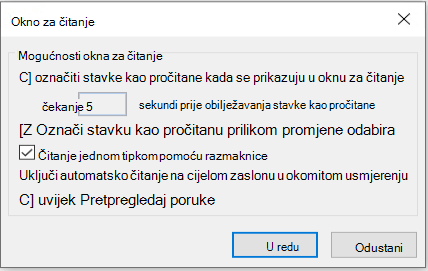U Outlook, prema zadanim postavkama naredbe 

Ako ne vidite alatnu traku za brzi pristup kada otvorite poruku e-pošte, možete je brzo uključiti i početi se kretati po porukama. Pojedinosti potražite u nastavku.
(Kada koristite okno za čitanje, te naredbe nisu dostupne. Umjesto toga, pomoću razmaknice možete se kretati po popisu poruka. Detalje potražite u odjeljku Kretanje po porukama u oknu za čitanje u nastavku.)
Tipkovni prečaci
Sljedeća stavka: Ctrl+. (točka)
Prethodna stavka: Ctrl+, (zarez)
Uključivanje alatne trake za brzi pristup
-
Otvorite poruku e-pošte u samostalnom prozoru.
-
Na desnom kraju vrpce odaberite simbol strelice, a zatim Pokaži alatnu traku za brzi pristup.
-
Alatna se traka zatim prikazuje na lijevoj strani, neposredno iznad ili ispod vrpce.
Po stavkama 

Ako ne vidite naredbe na alatnoj traci za brzi pristup
-
Odaberite Prilagodba alatne trake za brzi pristup.
-
Na izborniku odaberite Sljedeća stavka da biste uključili tu mogućnost na QAT-u. Pokraj te mogućnosti izbornika pojavit će se kvačica koja označava da je uključena.
-
Ako želite, ponovite drugi korak za mogućnost Prethodna stavka.
Ako sljedeća stavka i prethodna stavka nisu vidljive na izborniku Prilagodba alatne trake za brzi pristup
-
Odaberite Dodatne naredbe pri dnu izbornika.
-
U dijaloškom okviru u odjeljku Odabir naredbi izodaberite Sve naredbe.
-
U okviru s dugim popisom ispod mogućnosti Sve naredbe pomaknite se do stavke Sljedeća stavka. Odaberite je i kliknite Dodaj >>.
-
Ponovite treći korak za prethodnu stavku.
Uključivanje alatne trake za brzi pristup
-
Otvorite poruku e-pošte u samostalnom prozoru.
-
Na desnom kraju vrpce odaberite simbol strelice, a zatim Pokaži alatnu traku za brzi pristup.
-
Alatna se traka zatim prikazuje na lijevoj strani, neposredno iznad ili ispod vrpce.
Po stavkama 

Ako ne vidite naredbe na alatnoj traci za brzi pristup
-
Odaberite

-
Na izborniku odaberite Sljedeća stavka da biste uključili tu mogućnost na QAT-u. Pokraj te mogućnosti izbornika pojavit će se kvačica koja označava da je uključena.
-
Ako želite, ponovite drugi korak za mogućnost Prethodna stavka.
Ako "Sljedeća stavka" i "Prethodna stavka" nisu vidljivi na izborniku "Prilagodba"
-
Odaberite Dodatne naredbe pri dnu izbornika.
-
U dijaloškom okviru u odjeljku Odabir naredbi izodaberite Sve naredbe.
-
U okviru s dugim popisom ispod mogućnosti Sve naredbe pomaknite se do stavke Sljedeća stavka. Odaberite je i kliknite Dodaj >>.
-
Ponovite treći korak za prethodnu stavku.
Naredbe se sada dodaju na alatnu traku za brzi pristup da biste se pomoću njih kretali po stavkama e-pošte.
Otvaranje sljedeće poruke nakon brisanja
Kada izbrišete otvorenu poruku e-pošte, Outlook se u trenutnu mapu e-pošte. Tu postavku možete promijeniti tako da Outlook sljedeću poruku na popisu:
-
Odaberite Mogućnosti > datoteka.
-
Odaberite karticu Pošta.
-
Pomaknite se do kraja. U odjeljku Ostalo odaberite popis Nakon premještanja ili brisanja otvorene stavke i odaberite otvori sljedeću stavku.
-
Odaberite U redu.
Kretanje po porukama u oknu za čitanje
Čitanje jednim tipkom pomoću razmaknica omogućuje brzo kretanje po porukama u oknu za čitanje. Svaki put kada pritisnete razmaknicu, sadržaj okna za čitanje pomiče se prema dolje za jednu stranicu. Na kraju stavke pritiskom na razmaknicu otvorit će se sljedeća stavka s popisa poruka.
Čitanje jednim tipkom uključeno je po zadanom, ali ga možete uključiti ili isključiti u bilo kojem trenutku:
-
Na kartici Prikaz u grupi Raspored odaberite Okno za čitanje, a zatim Mogućnosti.
-
Potvrdite ili poništite potvrdni okvir Čitanje jednim ključem pomoću razmaknica.